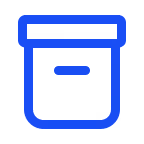Sections
Sections help you categorize and cluster related Idea Collections together.
Think of them as virtual shelves (HR, Marketing, Products etc) on which you place related goal-driven idea collections, making it simple for you and your team to locate, contribute to and manage them over time.
Benefits
Sections can dramatically improve your team's experience with Ideanote.
By grouping related Idea Collections together, you simplify navigation as you scale your innovation across your company.
This way, everyone can focus on generating impactful ideas without getting lost in the noise.
Access and Visibility
Sections are a purely visual way of organizing idea collections.
- Sections do not impact access of Idea Collections. Idea collections are visible depending on if they have been shared.
- Sections can be added and managed by Admins.
- Section Owners can only add and managed Sections assigned to them.
- All Section are always visible to Admins.
- Sections are visible to Users with lower ranks than Admin if they contain an Idea Collection that is visible to them.
Add Sections
There is no limit on the number of Idea Collections Workspace Owners, Section Owners or Admin Users can create.
You are welcome to create as many Idea Collections as you, your colleagues and organization need.

To add a Section click on the "+ Add Section" button that appears at the very bottom of the page that lists your Idea Collections.
Give your Section an intuitive name that clearly represents the nature of the Idea Collections it will hold.
You can add Sections for company departments, topics, internal or external innovation or importance, it's up to you.
Section Owner
This user is assigned a Section by Admin Users.
The User can add idea collections and create content in their assigned Sections. The User can manage any idea collections visible to them in the assigned Section.
Members can be given Section Owner rights. Guests can not have Section Owner rights.
Admins and Workspace Owners do not need to be given Section Owner rights as they can add and manage any idea collections visible to them because of their rank.
Section Owners visibility to Idea Collection is permission based. They can have access to other Sections where they have been granted access to Idea Collections but will not be able to manage these.
Add Idea Collections to a Section
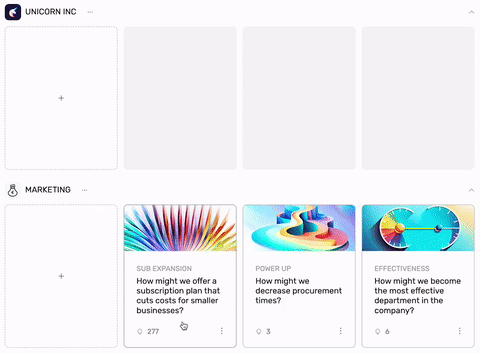
New Idea Collections are added to the first Section at the top of your home page by default.
You can move Idea Collections between Sections by dragging and dropping them between Sections.
Section Owners will only be able to drag and drop Idea Collection within Sections they have been assigned to.
Manage Sections
Expand and Collapse Sections
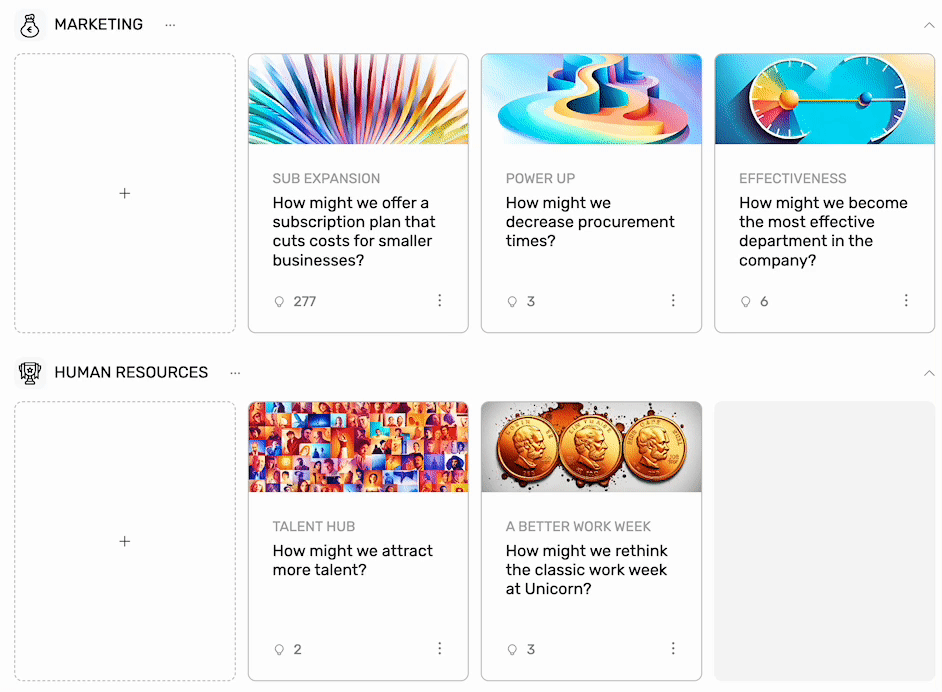
Collapsing Sections makes it easier to work with many of them at once, especially for Admins that can see all Sections.
You can expand and collapse any Section by clicking on the chevron the very right of each Section.
Your browser will remember which Sections you have expanded but it does not affect how other Users see them.
Reordering Sections
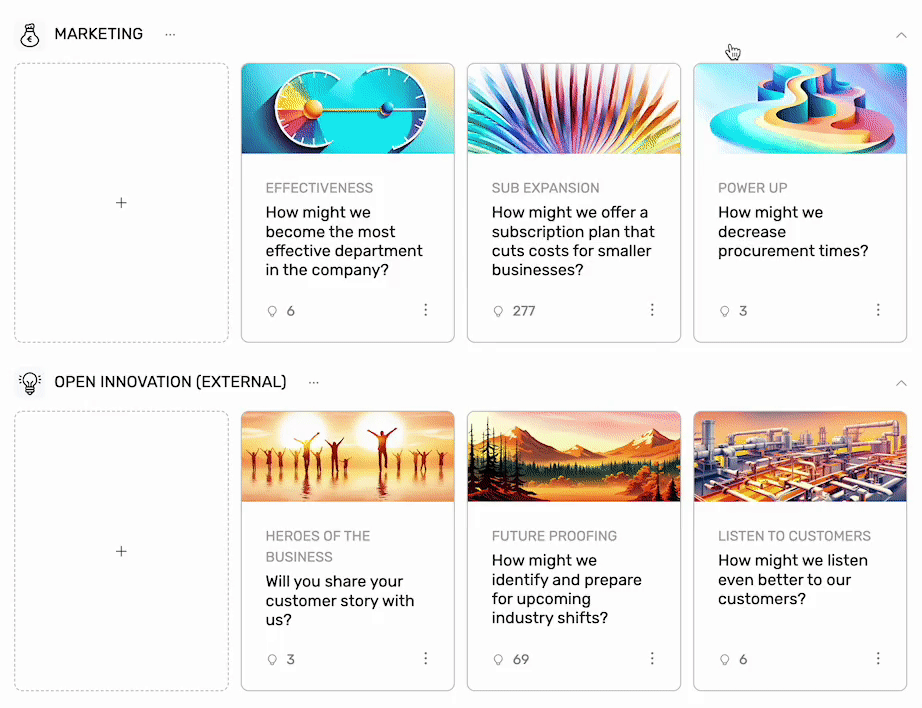
You can easily rearrange your sections by clicking and holding the empty space to the left of the name. Simply drag and drop your Section to its new location on the idea collections page.
Section Owners will only be able to rearrange Sections they have been assigned to.
Edit and Delete Sections
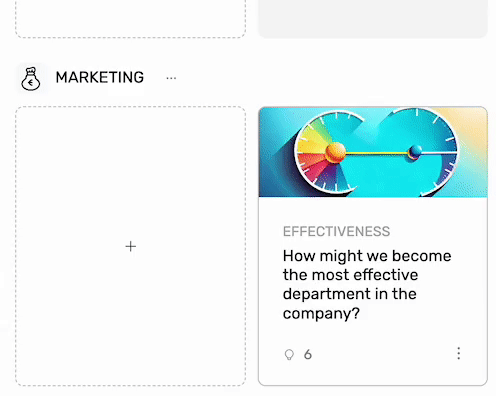
You can edit Sections if you are an Admin or a Section Owner. To edit a Section click on the three dots next to the name of that Section.
- To delete a Section, click on the "Delete" button on the menu. Please note that deleting a section will not delete the Idea Collections within it. Instead they will be moved to the first Section on the page.
- To rename a Section, click on the "Rename" button on the menu.
- To change the Icon of a Section, click the Icon of the Section itself and choose or upload an Icon in the file dialog that appears.
Section Owners will only be able to edit or rename Sections they have been assigned to.